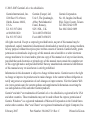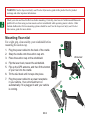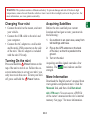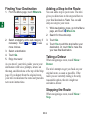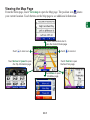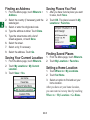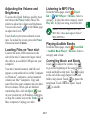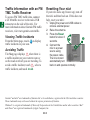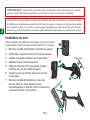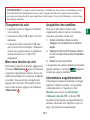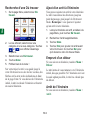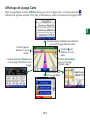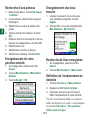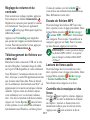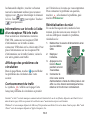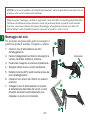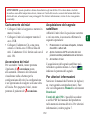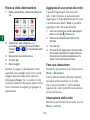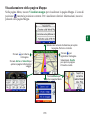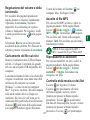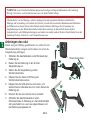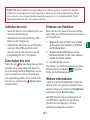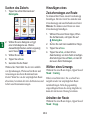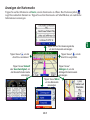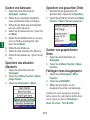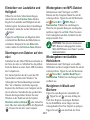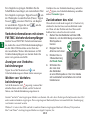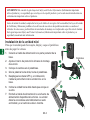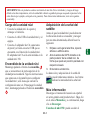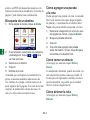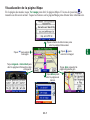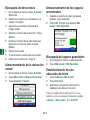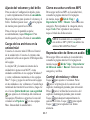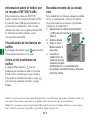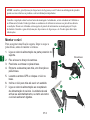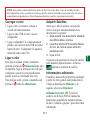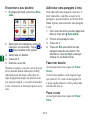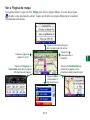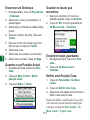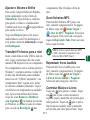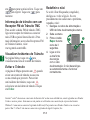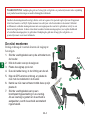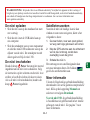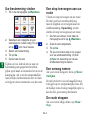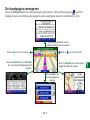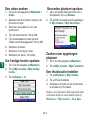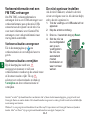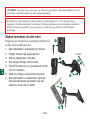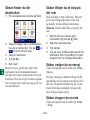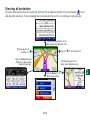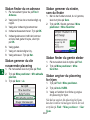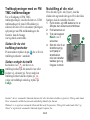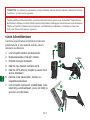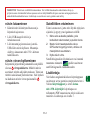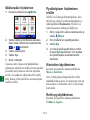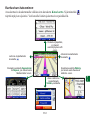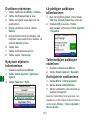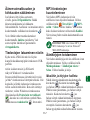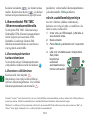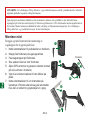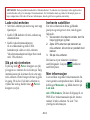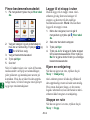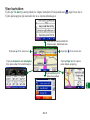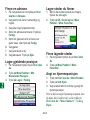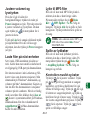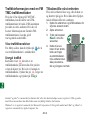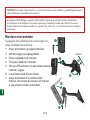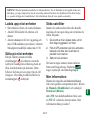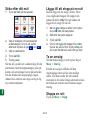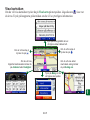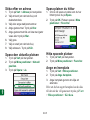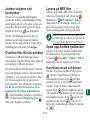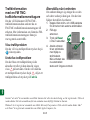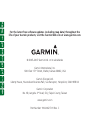Garmin Nüvi 3xx nuvi 350 Användarmanual
- Typ
- Användarmanual
Sidan laddas ...
Sidan laddas ...
Sidan laddas ...
Sidan laddas ...
Sidan laddas ...
Sidan laddas ...
Sidan laddas ...
Sidan laddas ...
Sidan laddas ...
Sidan laddas ...
Sidan laddas ...
Sidan laddas ...
Sidan laddas ...
Sidan laddas ...
Sidan laddas ...
Sidan laddas ...
Sidan laddas ...
Sidan laddas ...
Sidan laddas ...
Sidan laddas ...
Sidan laddas ...
Sidan laddas ...
Sidan laddas ...
Sidan laddas ...
Sidan laddas ...
Sidan laddas ...
Sidan laddas ...
Sidan laddas ...
Sidan laddas ...
Sidan laddas ...
Sidan laddas ...
Sidan laddas ...
Sidan laddas ...
Sidan laddas ...
Sidan laddas ...
Sidan laddas ...
Sidan laddas ...
Sidan laddas ...
Sidan laddas ...
Sidan laddas ...
Sidan laddas ...
Sidan laddas ...
Sidan laddas ...
Sidan laddas ...
Sidan laddas ...
Sidan laddas ...
Sidan laddas ...
Sidan laddas ...
Sidan laddas ...
Sidan laddas ...
Sidan laddas ...
Sidan laddas ...
Sidan laddas ...
Sidan laddas ...
Sidan laddas ...
Sidan laddas ...
Sidan laddas ...
Sidan laddas ...
Sidan laddas ...
Sidan laddas ...
Sidan laddas ...
Sidan laddas ...
Sidan laddas ...
Sidan laddas ...
Sidan laddas ...
Sidan laddas ...
Sidan laddas ...
Sidan laddas ...
Sidan laddas ...
Sidan laddas ...
Sidan laddas ...
Sidan laddas ...
Sidan laddas ...
Sidan laddas ...
Sidan laddas ...
Sidan laddas ...
Sidan laddas ...
Sidan laddas ...
Sidan laddas ...
Sidan laddas ...
Sidan laddas ...
Sidan laddas ...
Sidan laddas ...

SV-2
S
V
VARNING! Läs guiden Viktig säkerhets- och produktinformation som medföljer i produktförpackningen för
viktig information om produkten och säkerhet.
Kontrollera vilka traklagar som gäller där du benner dig innan du installerar enheten. I Kalifornien
och Minnesota är det förbjudet att använda sugfästen på vindrutan på fordon under färd. Då ska andra
fästanordningar från Garmin användas. Läs i guiden Viktig säkerhets- och produktinformation för närmare
information.
Montera nüvi-enheten
Sugkoppen sitter ordentligt fast om du rengör och
torkar vindrutan före montering.
Anslut strömkabeln på vaggans baksidan.
Sätt fast vaggan på sugkoppsfästet.
Placera sugkoppen på vindrutan.
För spaken bakåt mot vindrutan.
Fäll upp GPS-antennen och sätt sedan enhetens
underdel i vaggan.
Luta enheten bakåt tills den fastnar.
Anslut strömkabeln till en strömkontakt i
fordonet. Om enheten är ansluten och fordonet
är igång startar enheten automatiskt.
1.
2.
3.
4.
5.
6.
7.
➎
➏
➊
➍
➌
➋
Vindruta

SV-3
S
V
Ladda upp nüvi-enheten
Sätt enheten i fästet och starta fordonet.
Anslut USB-kabeln till enheten och
datorn.
Anslut nätadaptern till ett vägguttag och
mini-USB-kontakten på sidan av enheten.
Nätadaptern medföljer endast nüvi 350.
Sätta på nüvi-enheten
Sätt på enheten genom att hålla
strömknappen på enhetens ovansida
nedtryckt. Kongurera enheten genom att
följa instruktionerna på skärmen. Detta
behöver du bara göra en gång. Om du vill
stänga av eller sätta på enheten håller du
strömknappen nedtryckt.
•
•
•
Söka satelliter
Innan nüvi-enheten kan hitta din aktuella
position och navigera längs en rutt måste du
utföra följande:
Gå utomhus till en öppen plats, en bit
ifrån höga byggnader och träd.
Fäll ut GPS-antennen på nüvi-enhetens
baksida och rikta den så att den är
parallell med marken.
Sätt på nüvi-enheten.
Det kan ta några minuter innan enheten
hittar satellitsignalerna. Staplarna
anger styrkan på satellitmottagningen.
Mer information
Hämta den engelska användarhandboken
från www.garmin.com/products/nuvi. Klicka
på Manuals (Handböcker) och sedan på
Download (Hämta).
nüvi 350: Användarhandboken nns som
en PDF-l i enhetens interna minne. Mer
information nns på sidan 7.
1.
2.
3.
VARNING! Den här produkten innehåller ett litiumjonbatteri. För att förhindra att det uppstår skador och
eldsvåda p.g.a. höga temperaturer ska du ta med dig enheten från bilen eller skydda den från direkt solljus
t.ex. genom att lägga den i handskfacket. Mer information nns på www.garmin.com/safety.

SV-4
S
V
Söka efter ditt mål
Tryck på Vart på menysidan.
Välj en kategori och eventuellt en
underkategori. Om du vill se er
alternativ trycker du på och .
Välj en destination.
Tryck på Kör.
Trevlig resa!
När du kör, guidar nüvi-enheten dig till din
destination med röstuppmaningar, pilar på
kartan och anvisningar överst på kartsidan.
Om du lämnar den ursprungliga vägen,
räknar nüvi-enheten om vägen och ger dig
nya ruttinstruktioner.
1.
2.
3.
4.
5.
Lägga till ett stopp på en rutt
Du kan lägga till ett stopp i rutten. Först
visas vägbeskrivningen till stoppet och
sedan till målet. Obs! Det går endast att
lägga till ett stopp till en rutt.
När du åker längs en aktiv rutt, trycker
du på Vart på menysidan.
Sök efter det extra stoppet.
Tryck på Kör.
Om du vill lägga till stoppet före målet
trycker du på Ja. Eller tryck på Nej om
du vill att det här ska vara ditt nya mål.
Ta en omväg
När du färdas längs en rutt trycker du på
Meny > Omväg.
Försök att navigera tillbaka till den
ursprungliga rutten så fort som möjligt
utförs. Om den rutt du för närvarande
använder är det enda rimliga alternativet kan
det hända att enheten inte beräknar någon
omväg.
Stoppa en rutt
Tryck på Meny > Stopp.
1.
2.
3.
4.

SV-5
S
V
Visa kartsidan
Om du vill visa kartsidan trycker du på Visa karta på menysidan. Lägesikonen visar var
du är nu. Tryck på knapparna på kartsidan om du vill se ytterligare information.
Om du vill zooma in
trycker du på .
Tryck på riktningsfältet när du
vill öppna sidan Aktuell rutt.
Om du vill visa sidan
med nästa sväng klickar
du på Sväng om.
Tryck på Meny om du
vill öppna menysidan.
Om du vill visa
trippinformationssidan klickar du
på Ankomst eller Hastighet.
Om du vill zooma ut
trycker du på .

SV-6
S
V
Söka efter en adress
Tryck på Vart > Adress på menysidan.
Välj ett land (om det behövs) och
delstat/område.
Välj eller ange stad/postnummer.
Ange gatunumret. Tryck på Klar.
Ange gatunamnet tills en lista med gator
visas eller tryck på Klar.
Välj gata.
Välj en stad (om det behövs).
Välj adressen. Tryck på Kör.
Spara den aktuella platsen
Tryck på Vart på menysidan.
Tryck på Mina positioner > Aktuell
position.
Tryck på Spara > Ja.
1.
2.
3.
4.
5.
6.
7.
8.
1.
2.
3.
Spara platser du hittar
Om du vill spara en plats som du har
hittat trycker du på Spara.
Tryck på OK. Platsen sparas i Mina
positioner > Favoriter.
Hitta sparade platser
Tryck på Vart på menysidan.
Tryck på Mina positioner > Favoriter.
Ange en hemplats
Tryck på Vart > Mina positioner.
Tryck på Ange hemplats.
Ange hemplats genom att välja ett
alternativ.
Efter att du har angett hemplats kan du åka
till den när du vill genom att trycka på Vart
> Mina positioner > Kör hem.
1.
2.
1.
2.
1.
2.
3.

SV-7
S
V
Justera volymen och
ljusstyrkan
Om du vill visa snabbinställningarna
trycker du snabbt på strömknappen. Flytta
skjutreglagen när du vill justera volym och
ljusstyrka. Du kan också justera nivåerna
genom att trycka på på menysidan.
Om du vill förhindra att du trycker på
skärmen av misstag trycker du på Lås.
Om du vill låsa upp skärmen trycker du på
strömknappen och sedan på Lås upp.
Överföra ler till nüvi-enheten
Anslut mini-USB-kontakten på sidan av
nüvi-enheten. Anslut kabelns större ände till
en tillgänglig USB-port på datorn.
Det interna minnet och SD-kortet i enheten
visas som yttbara enheter i Den här datorn
i Windows
®
och som ansluta enheter i Mac
®
OS. Du kan kopiera ler på datorn och
klistra in dem i nüvi-enheterna/-volymerna.
När du har överfört lerna klickar du på
Koppla från eller mata ut maskinvara
i Aktivitetsfältet (Windows) respektive
drar volymikonen till Papperskorgen
(Mac OS). Koppla ur enheten.
Lyssna på MP3-ler
Om du vill överföra MP3-ler till enheten
läser du på föregående sida. Tryck på
Resemeny > MP3-spelare > Sök på
menysidan Välj en kategori. Om du vill
spela hela kategorin trycker du på Alla.
Spela en sång genom att trycka på titeln.
OBS! Det går endast att spela upp MP3-
och M3U-ler på enheten, det går inte att
spela upp M4A-/M4P-ler från iTunes
®
.
Spela upp Audible-ljudböcker
Om du vill överföra Audible-ljudboksler
till enheten läser du på föregående sida.
Tryck på Resepaket > Talbok > Sök på
menysidan Välj en kategori och en bok.
Kontrollera musik och böcker
Om du vill justera volymen trycker du på
. Om du vill gå tillbaka till början av
låten/kapitlet trycker du på , håll den
nedtryckt om du vill fortsätta hoppa bakåt.
Om du vill gå till slutet av låten/kapitlet
trycker du på , håll den nedtryckt om du
vill fortsätta hoppa framåt. Om du vill pausa
låten/kapitlet trycker du på . Om du vill
upprepa trycker du på . Om du vill
spela upp i slumpmässig ordning trycker du
på .

SV-8
S
V
➊
➋
Trakinformation
med en FM TMC-
trakinformationsmottagare
Om du vill få åtkomst till FM-TMC-
trakinformationsdata ansluter du en
FM-TMC-trakinformationsmottagare till
enheten. Mer information om Garmins FM-
trakinformationsmottagare nns på
www.garmin.com/trafc.
Visa trakproblem
Om du vill visa trakproblem trycker du på
på menysidan.
Undvika trakproblem
Om det nns ett trakproblem på din
aktuella rutt eller på den aktuella vägen
visas på kartsidan. Om du vill undvika
ett trakproblem trycker du på , väljer ett
trakproblem och trycker på Undvik.
Återställa nüvi-enheten
Om enheten hänger sig stänger du av den
och sätter sedan på den igen. Om det inte
hjälper återställer du enheten:
Koppla ifrån ström- och USB-kablarna
för att ta bort den externa strömkällan.
Fäll upp
antennen.
Tryck på Reset
i cirka 3 sekunder.
Anslut enheten
till en strömkälla
med hjälp av
strömkabeln.
Nüvi-enheten ska
nu automatiskt
starta och fungera normalt.
1.
2.
3.
4.
Garmin
®
och nüvi
®
är varumärken som tillhör Garmin Ltd. eller dess dotterbolag, och är registrerade i USA och
i andra länder. De här varumärkena får inte användas utan skriftligt tillstånd av Garmin.
Windows
®
är ett registrerat varumärke som tillhör Microsoft Corporation i USA och/eller andra länder. Mac
®
och iTunes
®
är registrerade varumärken som tillhör Apple Computer, Inc.
Sidan laddas ...
Sidan laddas ...
-
 1
1
-
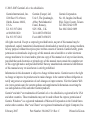 2
2
-
 3
3
-
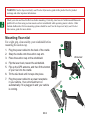 4
4
-
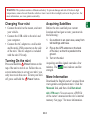 5
5
-
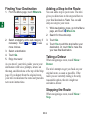 6
6
-
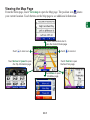 7
7
-
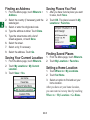 8
8
-
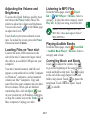 9
9
-
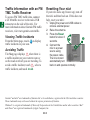 10
10
-
 11
11
-
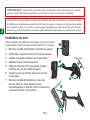 12
12
-
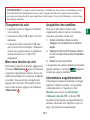 13
13
-
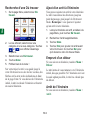 14
14
-
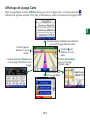 15
15
-
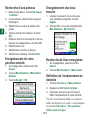 16
16
-
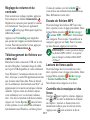 17
17
-
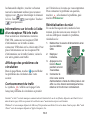 18
18
-
 19
19
-
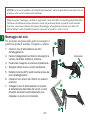 20
20
-
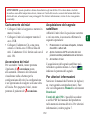 21
21
-
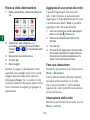 22
22
-
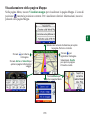 23
23
-
 24
24
-
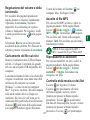 25
25
-
 26
26
-
 27
27
-
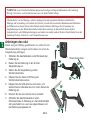 28
28
-
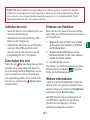 29
29
-
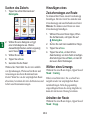 30
30
-
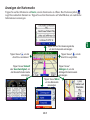 31
31
-
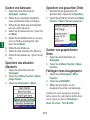 32
32
-
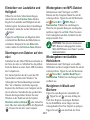 33
33
-
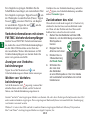 34
34
-
 35
35
-
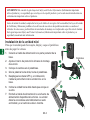 36
36
-
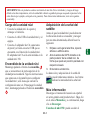 37
37
-
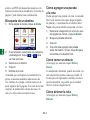 38
38
-
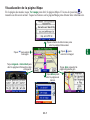 39
39
-
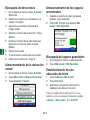 40
40
-
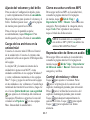 41
41
-
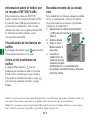 42
42
-
 43
43
-
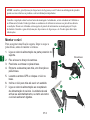 44
44
-
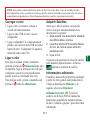 45
45
-
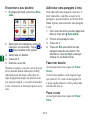 46
46
-
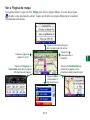 47
47
-
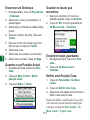 48
48
-
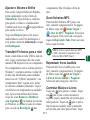 49
49
-
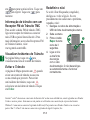 50
50
-
 51
51
-
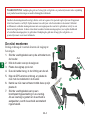 52
52
-
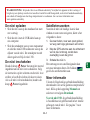 53
53
-
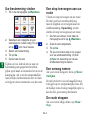 54
54
-
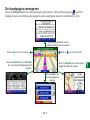 55
55
-
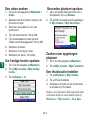 56
56
-
 57
57
-
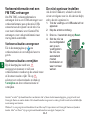 58
58
-
 59
59
-
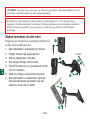 60
60
-
 61
61
-
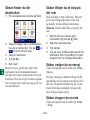 62
62
-
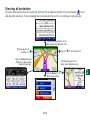 63
63
-
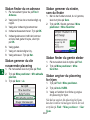 64
64
-
 65
65
-
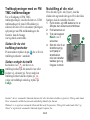 66
66
-
 67
67
-
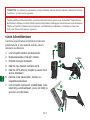 68
68
-
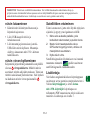 69
69
-
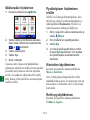 70
70
-
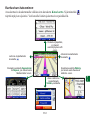 71
71
-
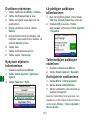 72
72
-
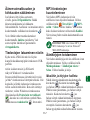 73
73
-
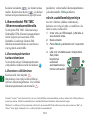 74
74
-
 75
75
-
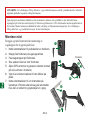 76
76
-
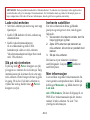 77
77
-
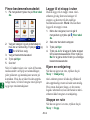 78
78
-
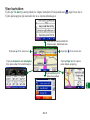 79
79
-
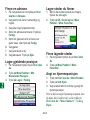 80
80
-
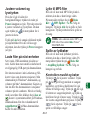 81
81
-
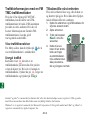 82
82
-
 83
83
-
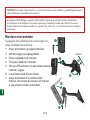 84
84
-
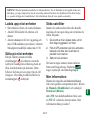 85
85
-
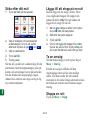 86
86
-
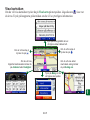 87
87
-
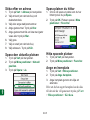 88
88
-
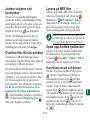 89
89
-
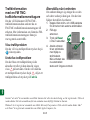 90
90
-
 91
91
-
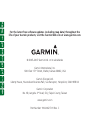 92
92
Garmin Nüvi 3xx nuvi 350 Användarmanual
- Typ
- Användarmanual
på andra språk
- italiano: Garmin Nüvi 3xx nuvi 350 Manuale utente
- español: Garmin Nüvi 3xx nuvi 350 Manual de usuario
- Deutsch: Garmin Nüvi 3xx nuvi 350 Benutzerhandbuch
- português: Garmin Nüvi 3xx nuvi 350 Manual do usuário
- français: Garmin Nüvi 3xx nuvi 350 Manuel utilisateur
- English: Garmin Nüvi 3xx nuvi 350 User manual
- dansk: Garmin Nüvi 3xx nuvi 350 Brugermanual
- suomi: Garmin Nüvi 3xx nuvi 350 Ohjekirja
- Nederlands: Garmin Nüvi 3xx nuvi 350 Handleiding
Andra dokument
-
Garmin Navteq Traffic Verkehrsfunkempfanger Användarmanual
-
Garmin GTM 21 Odbiornika Komunikatow Drogowych Användarmanual
-
Garmin GTM 36 digital trafikkmottaker Bruksanvisning
-
Garmin BMW nuvi 765 Bruksanvisning
-
Garmin MAP PILOT Bruksanvisning
-
Garmin Map Pilot for Mercedes-Benz Användarmanual
-
Garmin nuvi 360 GPS,OEM,MINI R56,NA Användarguide
-
Garmin nüvi® 360 Användarmanual
-
Garmin nüvi® 660 Användarmanual
-
Garmin nüvi® 350 Användarmanual